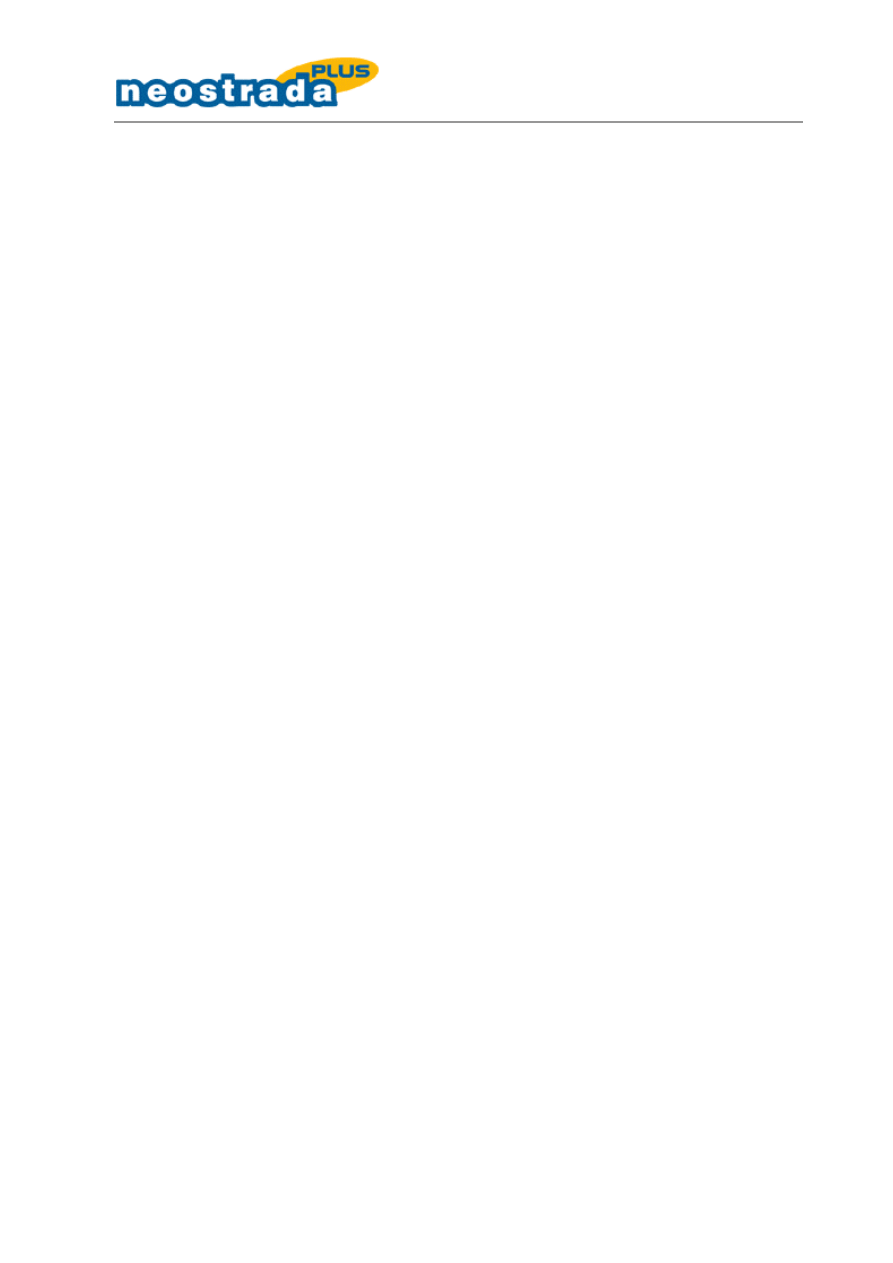
Linux - Instalacja aplikacji Neostrada Plus, rejestracja w systemie
- 1 -
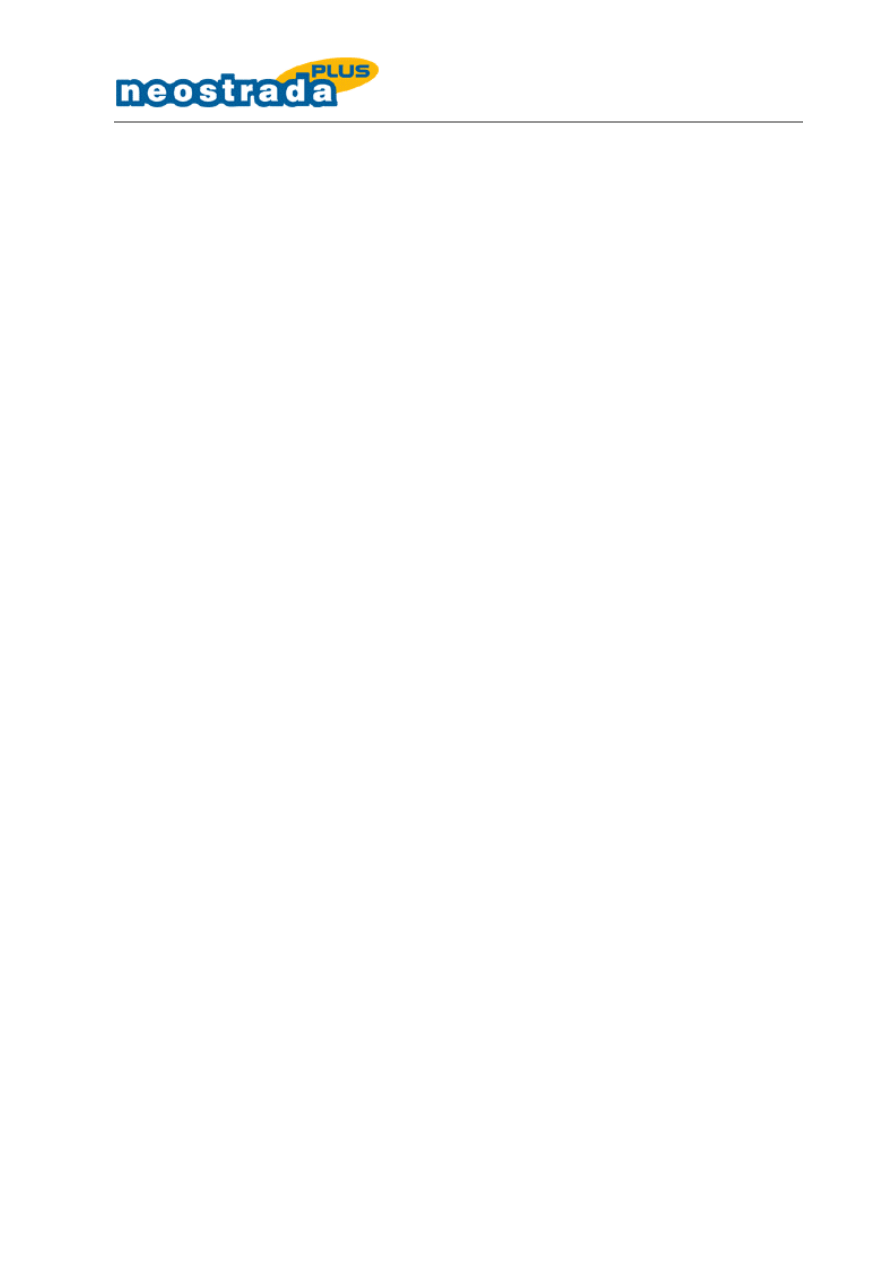
Spis treści
- 2 -
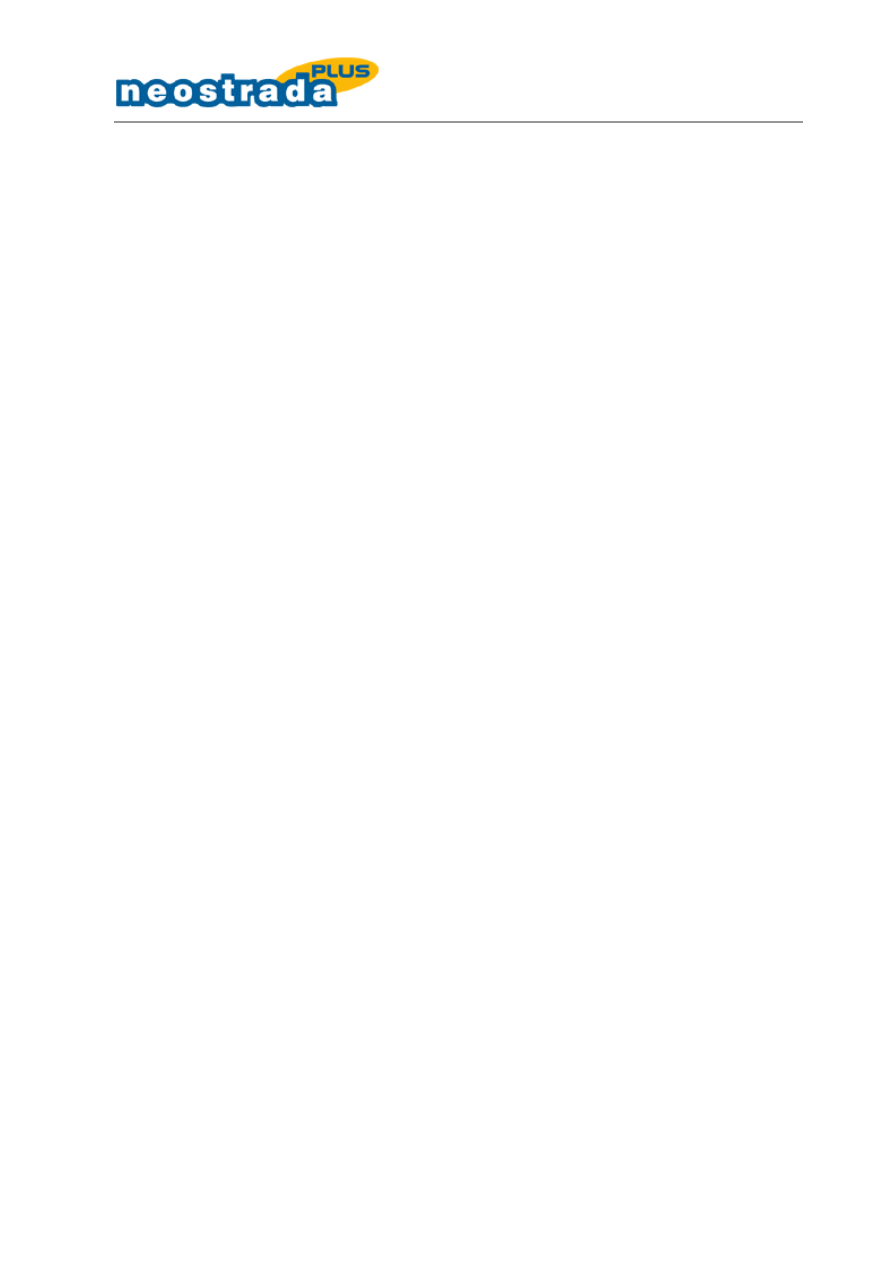
1
INSTALACJA APLIKACJI
1.1
Wymagania techniczne.
W systemie powinien być zainstalowany demon PPP, który jest wymagany do działania aplikacji EnterNet
Linux, PPPoE Client. Demon PPP jest zwykle instalowany automatycznie przy standardowym ustawieniu
opcji instalacyjnych systemu Linux. Jeśli w systemie Linux nie ma zainstalowanego tego składnika, to
powinien on występować w wersji instalacyjnej na płycie dystrybucyjnej systemu Linux. Aplikacja
EnterNet Linux, PPPoE Client powinna współpracować z systemem Linux od wersji 2.3.7 jądra systemu.
1.2 Instalacja
aplikacji.
Instalacja i konfiguracja aplikacji EnterNet Linux, PPPoE Client odbywa się poprzez skopiowanie
wymaganych komponentów tej aplikacji do odpowiednich katalogów oraz edycję skryptów
konfiguracyjnych za pomocą edytora tekstowego.
1. Skopiuj pliki aplikacji EnterNet Linux, PPPoE Client znajdujące się w katalogu /Linux/release na
dysku CD-ROM do katalogu /usr/local/bin w systemie Linux.
2. Poddaj edycji skopiowany plik skryptu start-pppoe i odszukaj w nim rozdział "User Changeable
Area". Kilka linii poniżej powinien znajdować się wpis:
USERID="YourUserID"
3. W miejsce "YourUserID" podaj wewnątrz cudzysłowów nazwę konta użytkownika, którego profil
zostanie wykorzystany do połączeń.
a. Przy pierwszym połączeniu, gdy użytkownik nie zarejestrował się dotychczas, musi być
to "rejestracja@neostrada.pl".
b. Jeżeli wygenerowano wcześniej login dla usługi Neostrada Plus, należy podać go,
zwracając uwagę, aby żadna niepotrzebna spacja nie pojawiła się w edytowanej linii.
4. Po edycji należy zapisać plik skryptu, zapewniając użytkownikowi prawo do jego wykonania
(atrybut executable można przywrócić po edycji skryptu za pomocą polecenia: chmod ug+x start-
pppoe).
5. Następnie skopiuj plik pppoed-2.0 do pliku pppoed (można to zrobić za pomocą polecenia: cp
pppoed-2.0 pppoed).
6. Skonfiguruj demona PPP. Zostanie otwarty w edytorze tekstowym plik o nazwie pap-secrets
znajdujący się w katalogu /etc/ppp. Plik jest w formacie o następującej postaci:
# Secrets for Authentication using PAP
# Client server secret IP address
myuserid * donttell *
7. Zamiast
myuserid wprowadź - nazwę użytkownika
„rejestracja@neostrada.pl” w przypadku
procedury rejestracyjnej usługi Neostrada Plus, albo wygenerowany właściwy login dla usługi.
Zamiast donttell wprowadź – hasło „rejestracja” w przypadku procedury rejestracyjnej usługi
Neostrada Plus, albo wygenerowane właściwe hasło dla usługi.
Plik options.pppoe skopiuj do katalogu /etc/ppp.
- 3 -
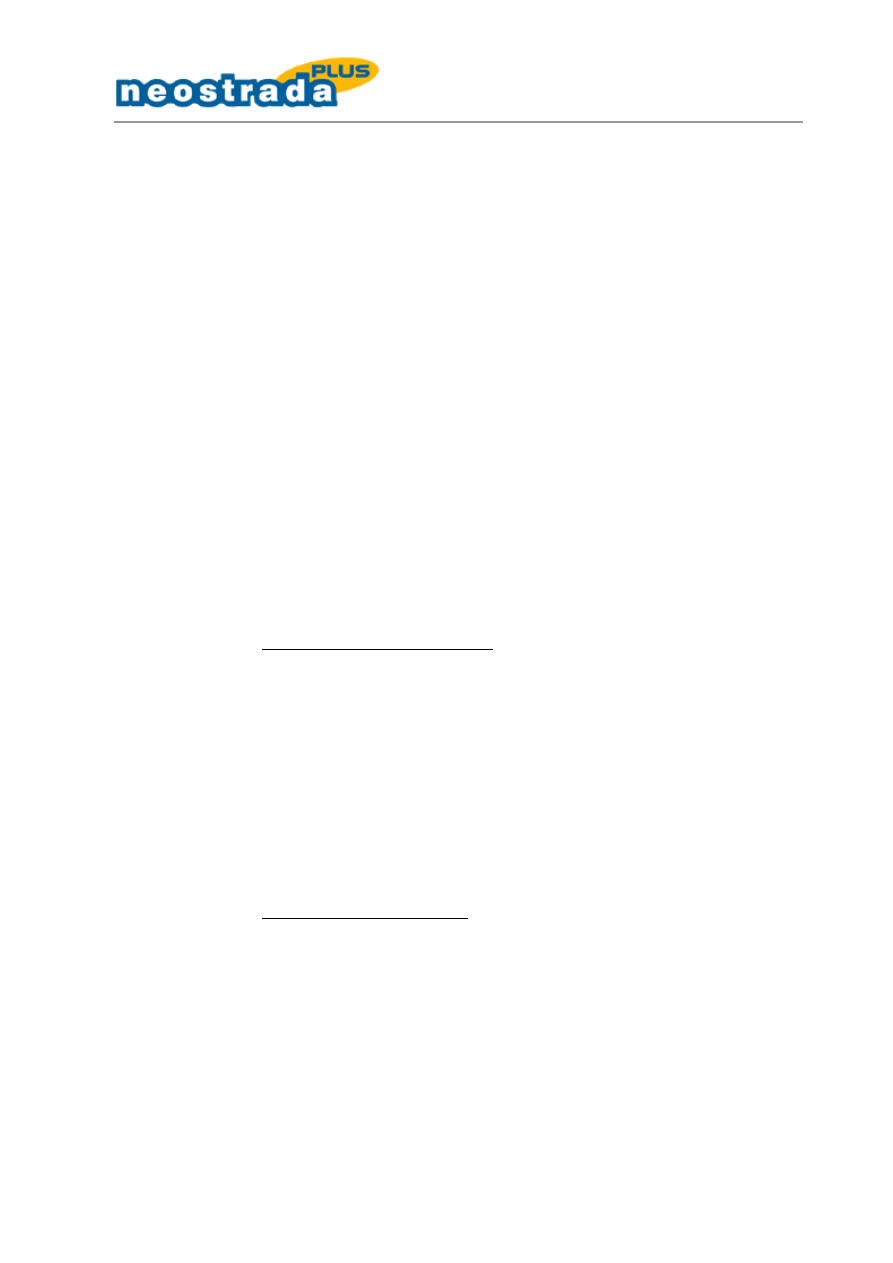
8. Wykonaj
polecenie:
ifconfig eth0 0.0.0.0 up -broadcast –arp
w celu skonfigurowania interfejsu sieciowego do wysyłania i odbioru wyłącznie pakietów PPPoE.
9. W
pliku
wprowadź /etc/resolv.conf wpisy dotyczące serwerów DNS dla usługi Neostrada Plus.
Dopisz w nim dwie linie o następującej treści:
nameserver 217.98.63.164
nameserver 193.110.120.5
Ustanowienie połączenia z usługą Neostrada Plus odbywa się poprzez uruchomienie w linii poleceń
skryptu start-pppoe. Skrypt znajduje się w katalogu /usr/local/bin.
Zakończenie połączenia z usługą Neostrada Plus odbywa się poprzez uruchomienie w linii poleceń
skryptu stop-pppoe. Skrypt ten również znajduje się w katalogu /usr/local/bin.
2 REJESTRACJA
Przygotuj ID i PIN dostarczone razem z płytą, w osobnej kopercie oraz Kod kanału dystrybucji (podany z
na okładce płyty CD z aplikacją).
Proces konfiguracji połączenia odbywa się w trzech etapach:
2.1
Etap I - Pierwsze połączenie – Rejestracja.
1. Podaj
Nazwę Użytkownika: „rejestracja@neostrada.pl” i hasło: „rejestracja”.
2. Otwórz
stronę: http://www.rejestracja.neostrada.pl
3. Przejdź przez proces rejestracji.
4. Po zakończeniu rejestracji zanotuj lub wydrukuj wszystkie parametry otrzymane w procesie
rejestracji, potrzebne Ci będą do logowania się do sieci Internet.
2.2
Etap II - Rekonfiguracja połączenia.
1. Zmień Nazwę Użytkownika „rejestracja@neostrada.pl” na Nazwę Użytkownika otrzymaną w
procesie rejestracji.
2. Zmień Hasło „rejestracja” na Hasło Użytkownika otrzymane w procesie rejestracji.
2.3
Etap III - Konfiguracja usług hostingowych.
1. Połącz się z siecią Internet za pomocą własnej Nazwy Użytkownika i własnego Hasła
Użytkownika.
2. Otwórz
stronę: http://konfiguracja.neostrada.pl
3. Postępuj zgodnie z instrukcjami na stronie.
3
ODINSTALOWANIE APLIKACJI
Odinstalowanie aplikacji EnterNet Linux, PPPoE Client sprowadza się do usunięcia plików skopiowanych
w procedurze instalacji. Pliki te znajdują się w katalogu /usr/local/bin.
Ponadto należy usunąć wpisy z pliku konfiguracyjnego pap-secrets dotyczące nazwy użytkownika i hasła
dostępowego do usługi Neostrada Plus oraz wpisy dotyczące serwerów DNS w pliku /etc/resolv.conf
- 4 -
Document Outline
- Linux - Instalacja aplikacji Neostrada Plus, rej
- INSTALACJA APLIKACJI
- REJESTRACJA
- ODINSTALOWANIE APLIKACJI
Wyszukiwarka
Podobne podstrony:
Lab3 Linux id 259637 Nieznany
Linux Polecenia Linux id 758002 Nieznany
LINUX kom id 268968 Nieznany
Linux PPP HowTo id 268984 Nieznany
neostrada id 316716 Nieznany
Abolicja podatkowa id 50334 Nieznany (2)
4 LIDER MENEDZER id 37733 Nieznany (2)
katechezy MB id 233498 Nieznany
metro sciaga id 296943 Nieznany
perf id 354744 Nieznany
interbase id 92028 Nieznany
Mbaku id 289860 Nieznany
Probiotyki antybiotyki id 66316 Nieznany
miedziowanie cz 2 id 113259 Nieznany
LTC1729 id 273494 Nieznany
D11B7AOver0400 id 130434 Nieznany
analiza ryzyka bio id 61320 Nieznany
więcej podobnych podstron